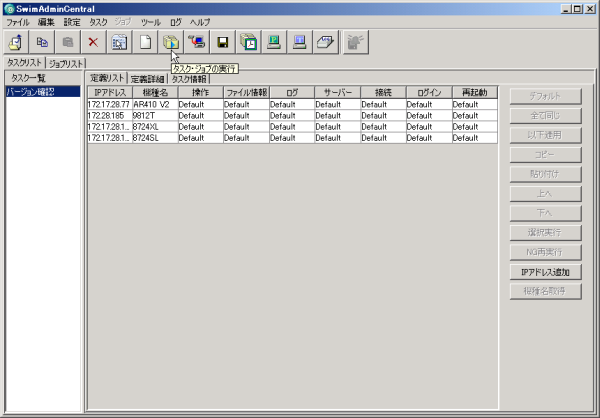
タスクビュー(「タスクリスト」タブ)
タスクビューは、画面上部のメニューバー、ツールバーと、その下の「タスクリスト」タブ、「ジョブリスト」タブから構成されています。
「タスクリスト」タブは、画面左側の「タスク一覧」と、画面右側の「定義リスト」タブ、「定義詳細」タブ、「タスク情報」タブから構成されています。
「ジョブリスト」タブは、画面左側の「ジョブ一覧」と、画面右側のジョブ定義画面から構成されています。
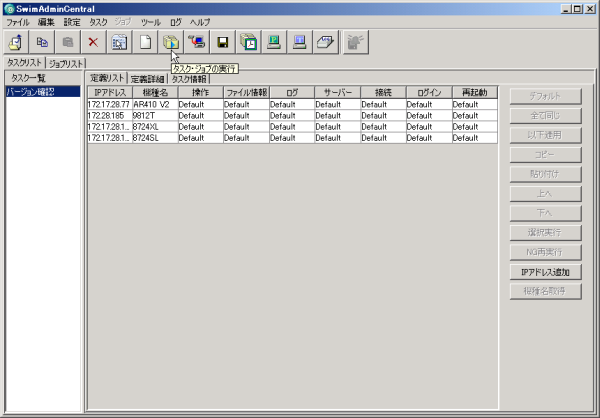
タスクビュー(「タスクリスト」タブ)
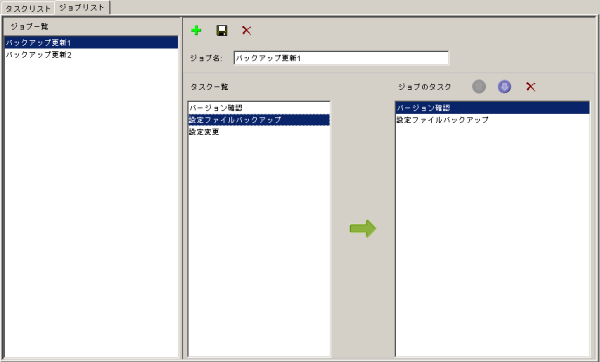
タスクビュー(「ジョブリスト」タブ)
メニューバーには、SAC のさまざまな機能を実行するためのメニュー項目が配置されています。各メニュー項目の詳細については、次節以降で詳しく解説します。
ツールバーには、頻繁に使用すると思われるメニュー項目がボタン形式で配置されています。

タスクビューのツールバー
ツールバー上のボタンを使用することにより、以下のメニュー項目をワンクリックで実行できます。各メニュー項目の詳細については、次節以降をご覧ください。

| タスク定義のインポート | 「ファイル」→「インポート」→「タスク定義のインポート」と同じ |

| コピー | 「編集」→「コピー」と同じ |

| 貼り付け | 「編集」→「貼り付け」と同じ |

| 削除 | 「編集」→「削除」と同じ |

| 基本設定 | 「設定」→「基本設定」と同じ |

| タスクの新規作成 | 「タスク」→「新規作成」と同じ |

| タスクの実行 | 「タスクリスト」タブ選択時は「タスク」→「実行」、「ジョブリスト」タブ選択時は「ジョブ」→「実行」と同じ |

| 機種名全取得 | 「タスク」→「機種名全取得」と同じ |

| タスクの保存 | 「タスク」→「保存」と同じ |

| スケジューラの起動 | 「タスクリスト」タブ選択時は「タスク」→「スケジューラの起動」、「ジョブリスト」タブ選択時は「ジョブ」→「スケジューラの起動」と同じ |

| Ping | 「ツール」→「Ping」と同じ |

| TELNET | 「ツール」→「TELNET」と同じ |

| ログビュー | 「ログ」→「ログビュー」と同じ |

| TRAP 更新 | 「タスク」→「再読み込み」と同じ。
このボタンは通常グレー表示でクリックできませんが、「IPアドレスリスト自動更新機能」有効時に、トラップ受信によるIPアドレスの変更があるとクリックできる状態になります。このとき、このボタンをクリックすると、「定義リスト」タブ、「定義詳細」タブのIPアドレス一覧の表示が更新されます。 |
「タスクリスト」タブでは、タスクの定義を行えます。
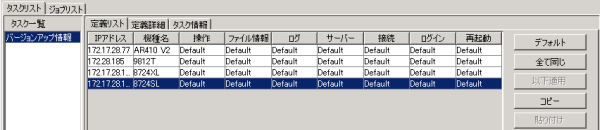
「タスクリスト」タブ
「タスクリスト」タブ左側の「タスク一覧」には、作成したタスクの一覧が表示されます。SAC の主要な操作は、タスク一覧から対象のタスクを選択した上で行います。
定義リストタブには、タスク一覧で選択したタスクの管理対象機器(IPアドレス)一覧が表示されます。

「定義リスト」タブ
また、各機器に対する処理(定義)の割り当て状況を変更したり、確認したりすることもできます。
さらに、定義リストタブの右側には下記のボタン群があり、次の機能を持ちます。
機種名取得を実行すると、機種名を取得できたかどうかによって、該当機器の「機種名」セルの背景色が次のように変わります。
Note
対象機器がAR260S、AR260S V2、AT-TQ2403の場合には、本機能は使用できません。機種名をリストから選択して指定してください。
定義詳細タブでは、各機器に対する処理内容を規定する「定義」の作成、編集を行えます。
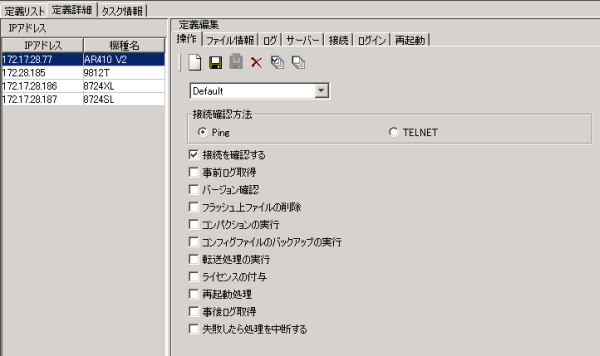
「定義詳細」タブ
定義には次の7種類があります。これらは、定義詳細タブの中にある 7 つのタブで切り替えることができます。
定義詳細タブ内の 7 つのタブに配置されたツールバー上のボタンはそれぞれ次の意味を持ちます。

定義詳細タブのツールバー

| 定義の新規作成 | 新しく定義を作成します。 |

| 新規保存 | 現在の定義内容(チェックの状態など)を新しい定義として保存します。 |

| 上書き保存 | 現在の定義内容(チェックの状態など)を、ドロップダウンリストで選択している定義に上書き保存します。
Note |

| 定義の削除 | ドロップダウンリストで選択している定義を削除します。
Note |

| 全て選択 | チェックボックスをすべてチェックした状態にします。 |

| 全て解除 | チェックボックスをすべてチェックしていない状態にします。 |
タスク情報タブでは、タスク単位で共通の動作をする項目の編集を行えます。